段階的につくるMy GPTs
1. はじめに
GPTsをつくりました。
・専門知識がなくても「プロンプトを入れるだけ」でつくれる
・慣れてきて、カスタムしたり微調整したり、そんなステップアップもできる
・ゆる理解です。ご容赦ください。
2. 超初心者向け:プロンプト入れるだけで作るGPTs(マイGPT作成手順)
「自分だけのGPTを作ってみたい!」という方向けに、
OpenAI公式の「マイGPT」機能でカンタンに作る方法を紹介します。
1. ChatGPTの画面を開く
ブラウザで「chat.openai.com」にアクセスしてログインします。

2. サイドバーの「GPTs」メニューを選ぶ
左のメニューに「GPTs」という項目があるのでクリック。
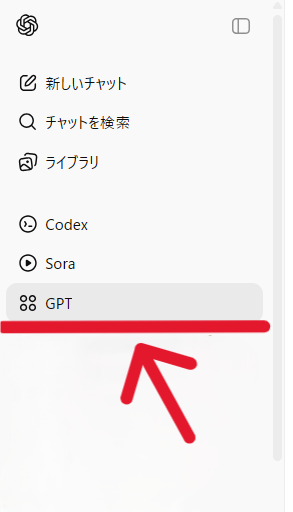
3. 「Create new GPT」ボタンを押す
「Create new GPT(新しいGPTを作成)」ボタンを押します。

こんな画面(下)が開いたらばっちり。
画面構成としては
左半分・・マイGPTの設定を行う画面
右半分・・プレビューの画面(いろいろ設定してすぐに試せます。)
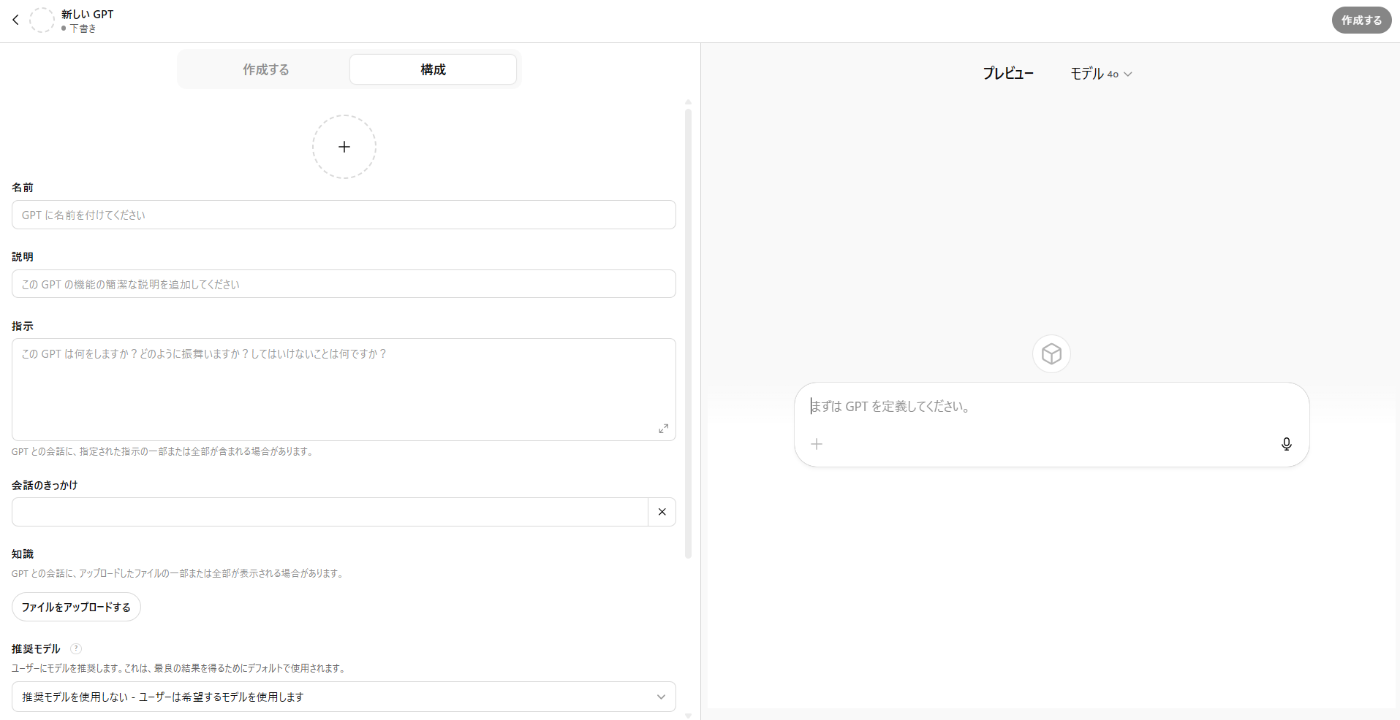
4. GPTの名前や説明を書く
自分のGPTの名前を決めて、簡単な説明を入力します。
(あとで変えられます)
写真のとおりの画面が表示されない場合「作成する」という所を、隣の「構成」に切り替えてください。
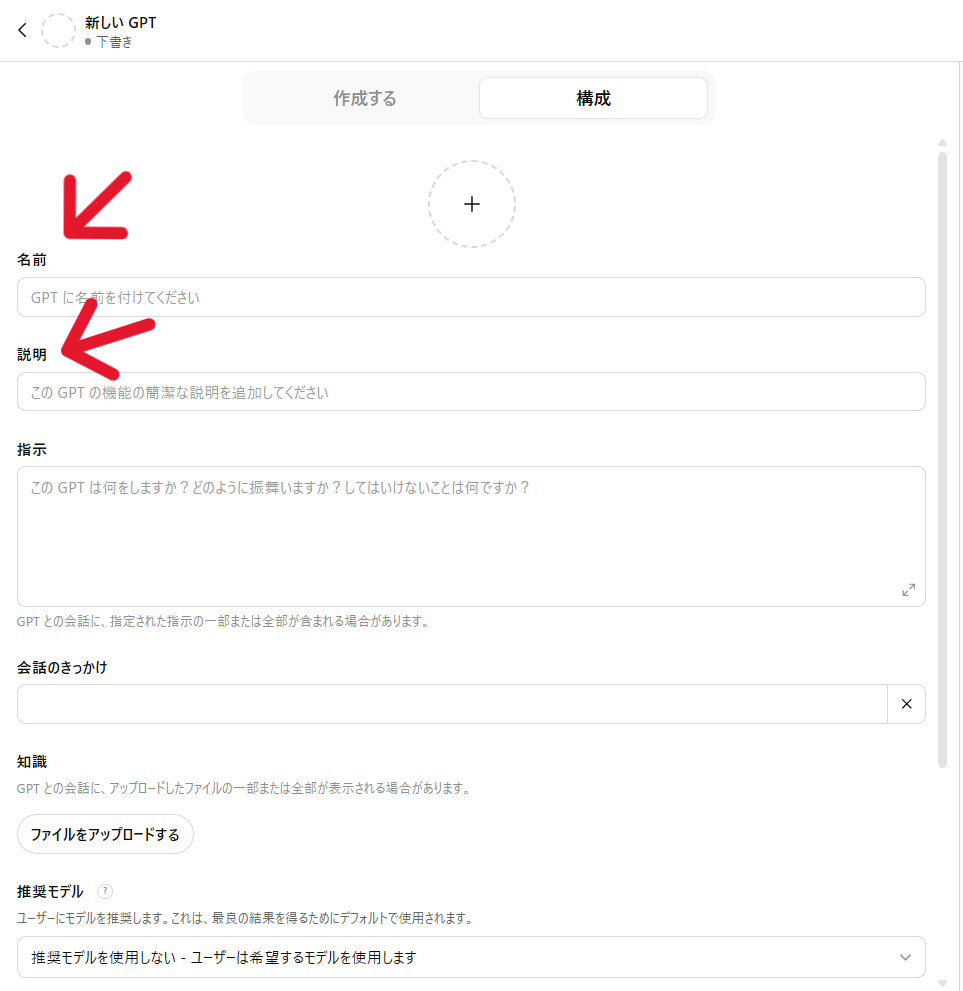
5. 「Prompt」(プロンプト)を設定する
このGPTにお願いしたいことを文章で書きます。
例えば、「親切でゆるく答えてね」とか「初心者向けにやさしく説明して」など。

6. 追加設定(必要なら)
・会話履歴を使うかどうか
・外部ツールの利用設定など(基本はそのままでOK)
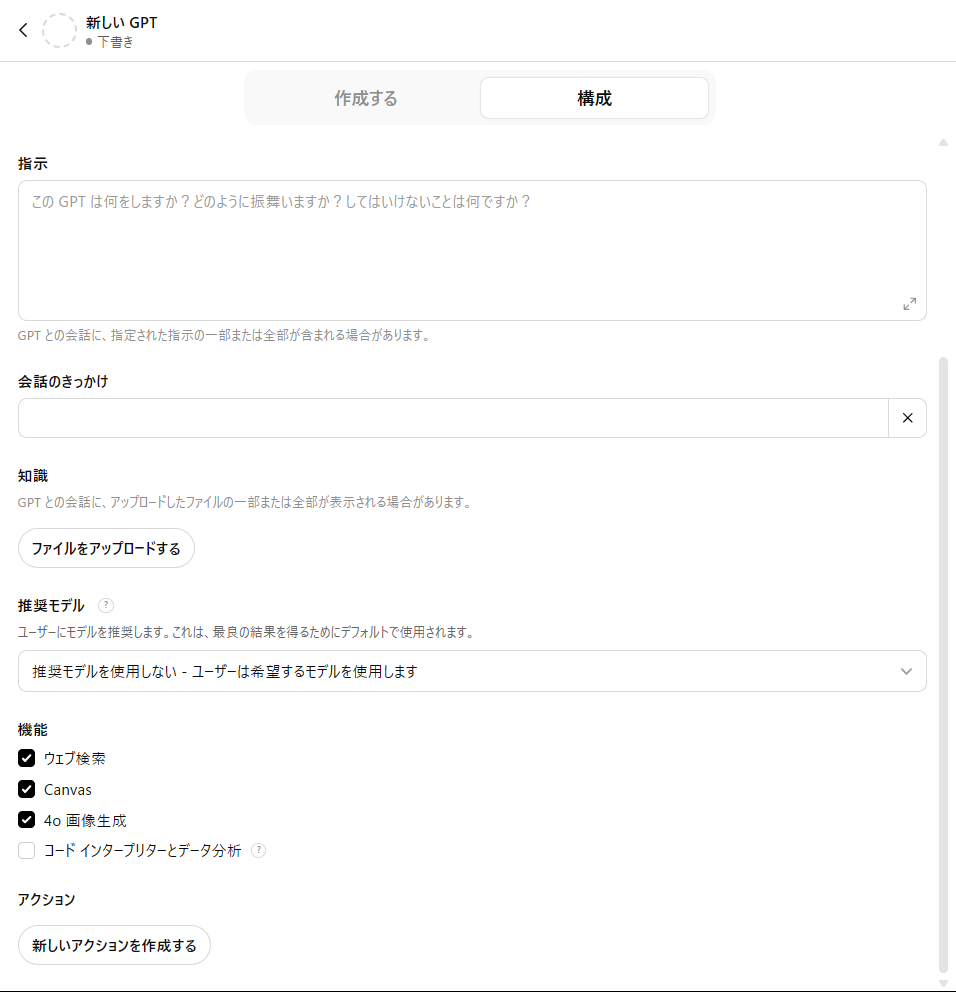
【ちょこっと解説】それぞれの機能について詳しく知りたい方へ
名前(Name)
GPTにわかりやすい名前をつけます。
例:「ゆるさわだアシスタント」など、自分で識別しやすい名前にしましょう。
説明(Description)
このGPTの機能や役割を簡潔に説明します。
あとで見返したときに、どんなGPTか分かるようにするためです。
指示(Instructions)
このGPTに何をしてほしいか、どんな振る舞いをするか、またやってはいけないこともここで伝えます。
会話の中でこの指示が部分的に反映されます。
会話のきっかけ(Conversation Starter)
ユーザーがGPTと会話を始めるときに表示される最初のメッセージです。
なくてもOKですが、使うと親しみやすくなります。
知識(Knowledge)
アップロードしたファイルの内容をGPTが会話に活用できます。
必要に応じて資料やデータをアップロードして使います。
推奨モデル(Recommended Model)
ユーザーに対してどのモデルを使うか推奨できます。
通常はデフォルトのままで問題ありません。
機能(Capabilities)
GPTに使わせる追加機能を設定します。
例:
- ウェブ検索
ウェブ検索を許可します。
使わないなら必要ないです。 - Canvas(画像編集など)
チャット上で編集とかができる、ドキュメントを作るのをOKにします。
使わないなら、はずしていいです。 - 画像生成
使わないなら必要ないです。 - コードインタープリターやデータ分析
自動で、コードの実行をして、いろいろ分析してくれます。基本は外しておいてOK
アクション(Actions)
GPTが外部ツールやAPIと連携して動作する設定です。
必要に応じて「新しいアクション」を作成します。
ここは、専門知識が必要なので、触らなくて良いと思います。
【ちょこっと解説おわり】
7. 「Save(作成する)」ボタンで保存
これであなた専用のGPTが完成です!

基本的に公開先は、限定にしておきましょう。(「自分だけ」もしくは「リンクを受けとった人」)
「GPTストア」を選択してしまうと、世界中に人が触れちゃうので、気を付けましょう。
検索して使ってほしいなら別ですけどね。

8. 作ったGPTを使う
「GPTs」メニューから、自分の作ったGPTを選んで話しかけてみましょう。
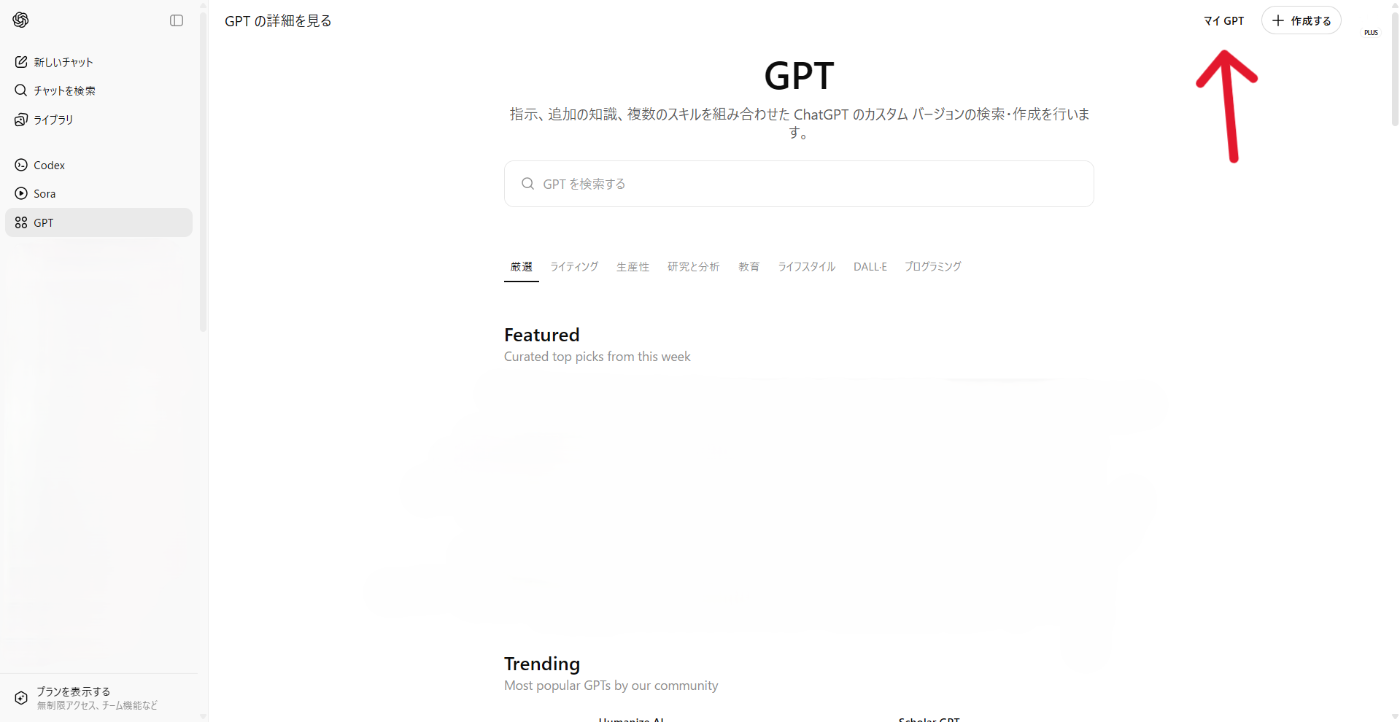

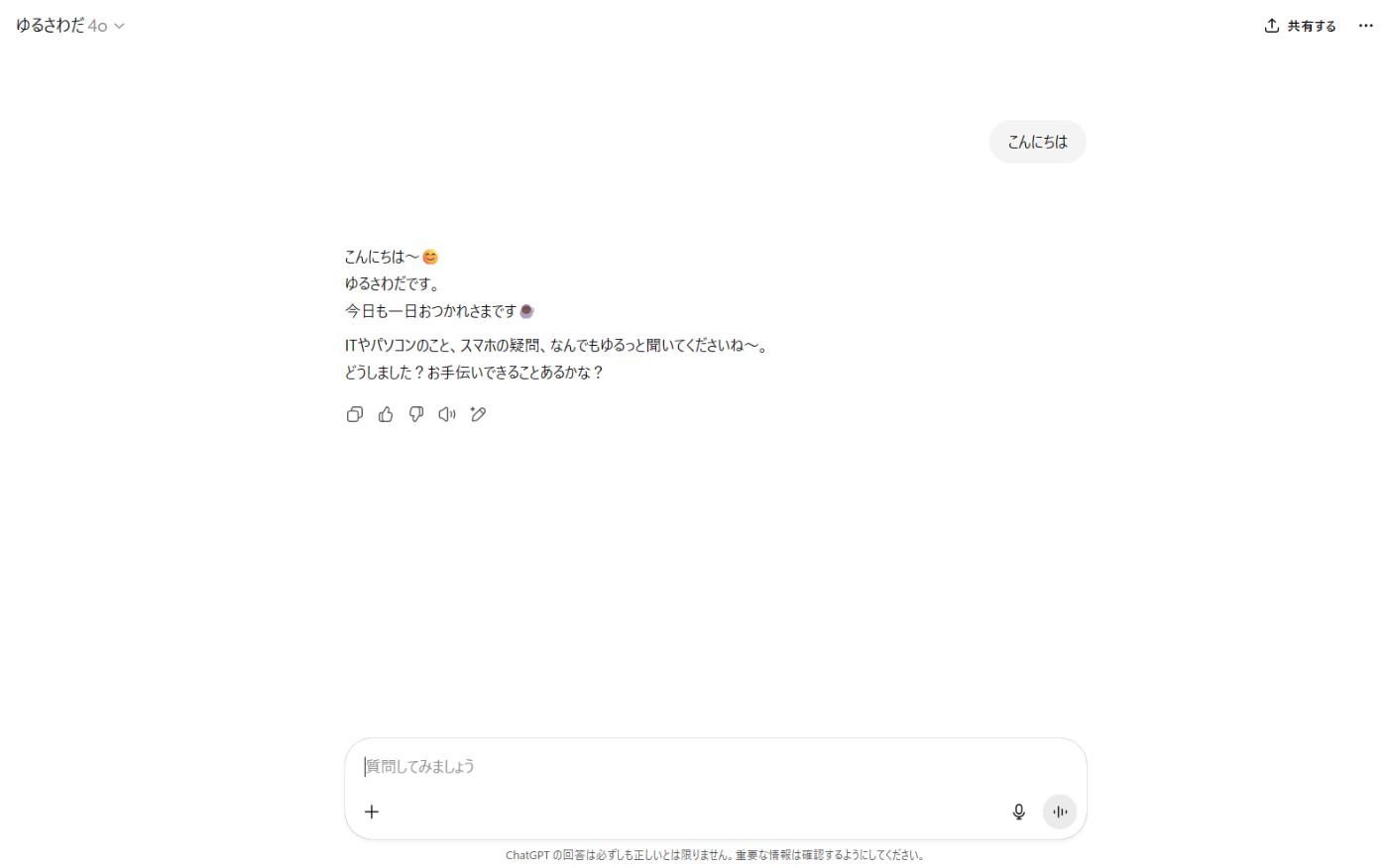
3. ステップアップ:プロンプトの工夫で賢く使う
作ったGPTにもっと賢く答えてほしいときは、
プロンプトの書き方をちょっと工夫してみましょう。
たとえば、
-
具体的にお願いする
「丁寧で簡潔に答えてね」や「初心者向けにやさしく説明して」など、具体的な指示を加えると伝わりやすいです。 -
出力形式を指定する
「箇条書きで教えて」や「5つのポイントでまとめて」など、回答の形を指定すると読みやすくなります。 -
口調やスタイルを指定する
「フランクに話して」や「ビジネスライクにお願い」など、話し方を変えてみると雰囲気が変わります。
こうしたちょっとした工夫で、回答の質がグッと良くなります。
ぜひ色々試して、自分に合った頼み方を見つけてみてくださいね。
4. 中級者向け:微調整(ファインチューニング)入門
慣れてきたら、モデルを自分の目的に合わせて「微調整」も試してみましょう。
微調整とは、モデルに追加で学習させて、より自分好みの応答や専門的な知識を持たせることです。
OpenAIのMy GPTでは、「知識(Knowledge)」という機能で、ファイルなどをアップロードしてモデルに学習させることができます。
例えば、
- 自社のマニュアルや資料を読ませて、質問に答えさせる
- 特定の専門用語やルールに詳しくさせる
などが可能です。
もちろん、根気や工夫が必要ですが、頑張ってできると結構すごいです。
ぜひチャレンジしてみてくださいね。
5. まとめ
今回は「マイGPT」を使った超簡単なGPT作成法を中心に紹介しました。
まずは気軽に自分だけのGPTを作って、試してみてください。
知り合いのエンジニアによると「やってほしいことよりも、やってはいけないことをどれだけ教えるか」だそうです。
子どもを育てるみたいですね。
ありがとうございました。
Discussion